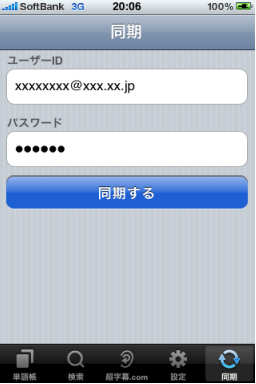iPhoneアプリの使い方
iPhoneやiPod touchをお持ちの場合は、超字幕で登録した単語を
以下の手順でiPhone、iPod touchに転送して持ち歩くことができます。
■設定の流れ
設定は、パソコン、iPhone/iPod touch の両方で行なう必要があります。
STEP1 パソコンで設定する
↓
STEP2 パソコン側から同期する
↓
STEP3 iPhone/iPod touchで設定する
↓
STEP4 iPhone/iPod touchで同期する
■設定方法
STEP1 パソコンでの設定
- ソースネクストのマイページ登録を行ないます
 マイページ登録
マイページ登録
※「マイページを作成する」ボタンをクリックします
※すでにマイページをお持ちの方は手順2へお進みください
- 登録したID(メールアドレス)とパスワードを控えておきます
※すでにマイページのお持ちの方はログインしてID・パスワードをご確認ください。
 マイページ
マイページ
以上で設定は完了です。
STEP2 パソコンで同期する
- 「単語帳」を開き、iPhone/iPod touchに転送したい単語について、
「転送」のチェックボックスにチェックを入れます - 画面上のメニューから「同期」>「同期」の順でクリックします
- 「サーバーと同期しています」画面が開きます
STEP3 iPhone/iPod touchでの設定
- iPhone/iPod touchで「Apple Store」を起動します
- 画面右下の「検索」ボタンをクリックします
- 画面上のキーワード入力欄で、「超字幕」と入力します
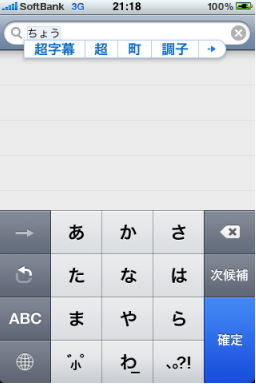
- 「超字幕 どこでも単語」が表示されるので、タップします
- 製品詳細が表示されるので、内容を確認の上、画面右上の「無料」ボタンをクリックします
- ボタンが「インストール」に変わるので再度タップします
- iTunesで設定しているパスワードを入力します
- インストールが完了します
- 「超字幕 どこでも単語」を起動し、画面右下の「同期」をクリックします
- ▼パソコンでの設定 で設定した項目を入力します
「ユーザーID」:メールアドレス
「パスワード」:パスワード
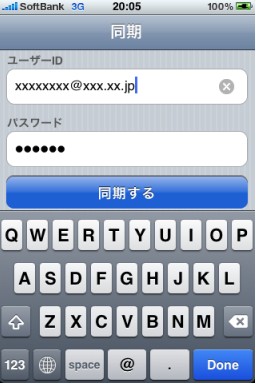
STEP4 iPhone/iPod touchで同期する
- 画面右下の「同期」ボタンをタップします
- 「同期する」ボタンをタップします